Folder Otomatis Adalah Senjata Rahasia Baru Dropbox
Takeaways Kunci
- Dropbox sekarang dapat memindahkan, mengganti nama, dan bahkan mengonversi file secara otomatis.
- Cukup tentukan aturannya, lalu letakkan item ke dalam folder.
- Ada banyak alat canggih lainnya untuk mengotomatisasi Dropbox.
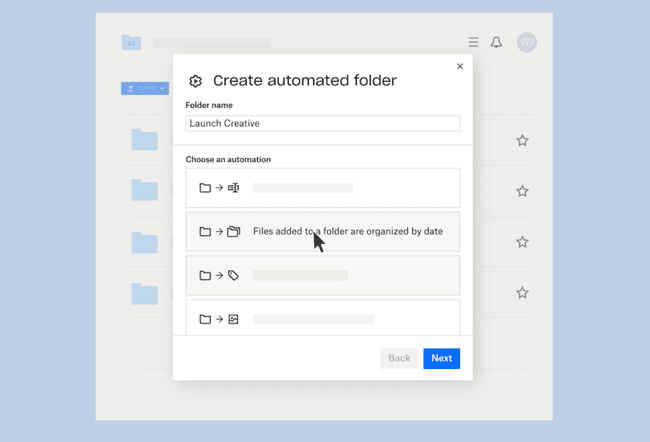
Dropbox
Dropbox akan secara otomatis mengatur folder Anda untuk Anda, mengganti nama, memindahkan, dan bahkan menerjemahkan apa pun yang Anda masukkan ke sana.
Ada banyak cara untuk mengotomatiskan folder di Dropbox Anda—lagipula, itu hanya folder yang penuh file—tetapi memiliki alat bawaan dapat menawarkan beberapa keuntungan dalam hal kenyamanan, keamanan, dan keandalan. Dan Anda masih dapat menggunakan semua alat pihak ketiga yang Anda suka. Jadi, mengapa folder otomatis merupakan ide yang bagus, dan apa yang dapat mereka lakukan untuk Anda?
"[Folder otomatis adalah] cara yang sangat mudah untuk mengelola segala jenis proyek besar, multi-file, multi-kontributor," Devon Fata, CEO perusahaan pengembang web Pixoul, mengatakan kepada Lifewire melalui email. "Menyiapkan sistem organisasi yang baik yang bekerja untuk semua orang adalah perjuangan terus-menerus dalam segala jenis pekerjaan berbasis proyek, dan ini dapat menghemat banyak waktu di area tersebut."
Akhir Pengajuan
Folder sering berantakan. Kami membuang file ke dalam folder untuk membersihkan, katakanlah, desktop kami, lalu kami membuang beberapa file tersebut ke dalam subfolder untuk membersihkan folder pertama. Bayangkan jika file-file itu dapat mengatur dirinya sendiri.
Bahkan bagi kita yang menjaga semuanya tetap rapi dapat memperoleh manfaat dari pengarsipan otomatis. Dan dengan Dropbox, semuanya akan segera menjadi mudah. Anda hanya perlu mengatur aturan otomatisasi Anda sekali, lalu Dropbox melakukan semua pekerjaan.

Dropbox
Misalnya, Anda dapat membuat aturan yang secara otomatis menempatkan file Anda ke dalam folder berdasarkan tanggal. Letakkan banyak file ke Dropbox Anda, dan itu akan membuat folder untuk Januari, Februari, dan seterusnya, dan memasukkan file Anda ke dalamnya. File selanjutnya yang ditambahkan ke folder utama akan secara otomatis dipindahkan ke subfolder ini. Ini ideal untuk menyimpan tanda terima untuk pajak Anda, misalnya.
Itu bagus dan sudah cukup kuat, tapi itu menjadi jauh lebih baik. Dropbox juga dapat mengganti nama file dan foto secara otomatis, mungkin berdasarkan tanggal dibuat/diambil. Itu juga dapat menandai file Anda dan bahkan mengonversinya ke format lain. Misalnya, Anda dapat memiliki folder yang mengubah apa pun menjadi PDF atau folder yang secara otomatis membuka ritsleting file zip.
Bagian yang rapi adalah bahwa tindakan ini dipicu dengan memindahkan file ke dalam folder, yang dapat dilakukan pada perangkat apa pun yang terhubung.
Alternatif
Otomatisasi folder Dropbox akhirnya tersedia untuk semua orang, tetapi saat ini hanya diluncurkan untuk pelanggan bisnis. Namun, ada banyak opsi yang lebih hebat lagi untuk mengotomatiskan folder Dropbox Anda—atau folder lainnya.
Ada dua kategori utama untuk mengotomatisasi folder. Salah satunya adalah layanan berbasis web seperti Zapier atau IFTTT (Jika Ini Maka Itu). Yang lainnya adalah alat yang berjalan secara lokal di komputer Anda, seperti yang luar biasa Hazel untuk Mac. Lalu ada lebih banyak layanan tujuan tunggal seperti Konversi Awan, yang akan memantau folder Dropbox dan mengonversi apa pun yang Anda tambahkan. Ini kuat dan mudah digunakan.
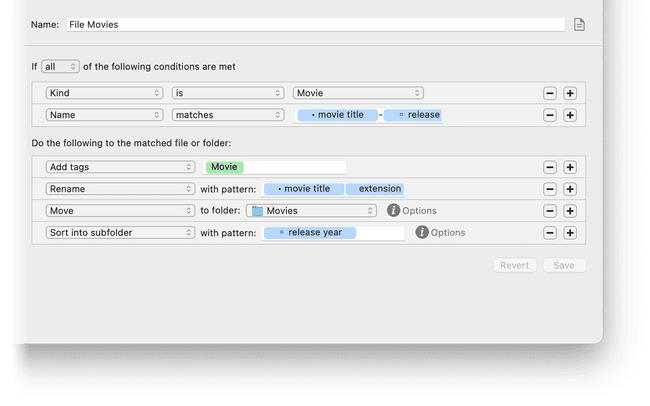
mie lunak
Keuntungan dari alat berbasis web adalah dapat terhubung ke layanan web lain. IFTTT dapat melakukan beberapa hal liar. Anda dapat, misalnya, membuat bohlam lampu pintar Anda berkedip merah setiap kali ada artikel baru yang diposting di sini di Lifewire News. Zapier menawarkan lebih dalam—meskipun jauh lebih rumit untuk disiapkan—otomatisasi yang menggali ke dalam Gmail, Slack, Twitter, Trello, dan banyak lagi.
Kelemahan dari alat online ini adalah data pribadi Anda harus meninggalkan komputer Anda agar mereka dapat melakukan pekerjaan mereka. Di sisi lain, banyak dari data itu sudah ada di suatu tempat di cloud.
Lokal
Jika Anda ingin benar-benar serius tentang otomatisasi di komputer Anda, ada banyak alat. Di Mac dan iOS, Anda dapat menggunakan aplikasi Pintasan bawaan, yang dilengkapi dengan galeri otomatisasi yang dibuat sebelumnya. Beberapa di antaranya juga berfungsi dengan Dropbox.
Untuk mengotomatiskan folder, coba Hazel. Ini memonitor folder untuk file baru dan menindaklanjutinya.
Satu aturan Hazel saya menggunakan jam tangan desktop saya untuk gambar. Ini mengubah ukuran tangkapan layar menjadi lebar 2.000 piksel, jadi saya dapat menggunakannya untuk artikel online seperti ini. Aturan lain mengambil gambar webp dan mengubahnya menjadi JPG. Saya juga memiliki aturan yang menyalin lagu ke aplikasi yang sebelumnya dikenal sebagai iTunes.

mie lunak
Hazel menawarkan serangkaian tindakan bawaannya sendiri, tetapi Anda juga dapat menggunakannya untuk menjalankan Pintasan, AppleScripts, tindakan Automator, dan bahkan menulis skrip Anda sendiri dalam bahasa pemrograman pilihan Anda. Modularitas ini membuatnya sangat mudah untuk memulai tetapi juga potensinya tidak terbatas. Dan, tentu saja, itu dapat bertindak di folder mana pun di Dropbox Anda.
Otomatisasi bawaan Dropbox yang baru tampak hebat dan mencakup dasar-dasarnya, tetapi mudah-mudahan, ini juga akan memicu minat pada otomatisasi yang lebih canggih. Karena apa gunanya komputer jika tidak dapat menangani semua pekerjaan yang sibuk untuk Anda?
